Menginstall Windows melalui USB flashdisk ini ternyata banyak keuntungannya dibanding melalui CD atau DVD disk, Kita tidak perlu khawatir akan CD atau DVD yang ngga kebaca sama CD/DVD-ROM, CD atau DVD yang tergores, kadang menyulitkan dalam proses penginstallan windows, sedangkan melalui Flashdisk itu sendiri, hal yang demikian ngga lah perlu terjadi lagi.
Saya akan menunjukkan 2 ( secara manual dan otomatis ) cara menginstall windows 7 melalui USB FlashDisk
Sebelum kita mulai, perlu disiapkan adalah: Sekurangnya 1buah Flashdisk dengan kapasitan 4Gb ato lebih, soalnya Windows 7 setidaknya mengambil tempat sebesar 3Gb.
Langkah pertama format flashdisk anda untuk di jadikan boot pada saat penginstalan dengan Cara Manual:
- Colokkan USB Flaskdisk anda. (masukin ke usb port yah, jgn ke tempat lain).
- Tekan Tombol WIN+R, ketik cmd dan klik OK.
- Ketik diskpart dan tekan ENTER.
- Ketik list disk, tekan ENTER dan pilihlah yang mana adalah USB flashdisk anda, hati2 jangan salah pilih nanti salah2 yg keformat adalah disk yang lain. jikalau anda punya hanya 1 harddisk makan USB flaskdisknya adalah disk1, ini saya ambil mengikuti gambar di atas (setiap PC mungkin akan berbeda2 jadi di harapkan sangat teliti jangan salah format.). OK lanjut.
- Ketik select disk 1 dan tekan ENTER.
- Ketik clean dan tekan ENTER.
- Ketik create partition primary lalu tekan ENTER.
- Ketik select partition 1 dan tekan ENTER
- Ketik active dan tekan ENTER.
- Ketik format fs=fat32 dan tekan ENTER
- Ketik assign dan tekan ENTER
- Ketik exit dan tekan ENTER.
- Masukkan disk DVD windows 7 dan copy lah semua isi DVD tadi ke USB Flaskdisk anda.
- Booting komputer anda melalu USB Flashdisk, setting malalui bios komputer anda, pastikan boot nya melalui USB Flashdisk, apabila langkah2nya betul, maka proses instalasi windows seharusnya berjalan melalui USB Flashdisk.
Selanjutnya windows8kita akan memberikan langkah yang Cara Otomatis.
Cara otomatis tentunya merupakan pilihan saya, dan untuk itu sudah
tersedia program yang namanya WinToFlash, program ini akan melalukan
langkah2 seperti cara manual diatas, yang kita perlu lakukan hanyalah
menjalankan programnya, pilih sumber windows 7 dan arah USB flashdisk.
Unduh dulu program WinToFlash versi terbaru.
Ekstrak dan jalankan file WinToFlash.exe (silahkan download di link ini)
Klik tombol “Check” dan mulailah proses Windows setup transfer wizard.
Klik “Next”
Pilih lokasi file Windows 7 dan lokasi USB Flaskdisk anda. klik “Next”.
Pilih “I Accepted the terms of the license agreement” dan klik “Continue”
Klik OK untuk memulai memformat USB Flashdisk dan file2 windows 7 secara otomatis akan dimasukkan ke USB Flashdisk.
Klik “Next” apabila selesai pengopian, dan bootinglah komputer
anda melalui USB Flashdisk tadi. apabila langkah2nya betul, maka proses
instalasi windows seharusnya berjalan melalui USB Flashdisk.
Cara lain khusus untuk Windows 7 dapat menggunakan tools dari microsoft, yaitu Windows7 USB/DVD Download tools.
Sesudah Download dan install lalu jalankan programnya, pada langkah ke-1
pilih lokasi file .iso windows7 kita, lalu langkah ke-2 pilih apakah
akan di install ke usb flashdisk tau bakar ke DVD disk.
Baru baru ini saya menemukan lagi perangkat lunak baru untuk membuat
flashdisk kita menjadi CD/DVD, utility ini mengubah flashdisk kita
menjadi installer untuk windows vista dan windows 7. Cara memakainya
cukup mudah, tinggal pilih lokasi drive flashdisk kita dan sumber CD/DVD
windows vista atau windows 7 kita.
Adapun cara lain lagi untuk membuat flasdisk kita agar bisa dipakai
untuk menginstall windows 7 ialah dengan memakai tool yang bernama
EasyBCD, berikut langkah2nya:
Bagi yang belum punya program EasyBCD silahkan download di sini:
Kemudian colokkan flaskdisk nya ke port USB komputer kita, lalu format lah dengan memakai partisi FAT32
Jalankan program EasyBCD dan klik tombol “Bootloader Setup” di panel sebelah kiri.
Dibawah kotak “Create Bootable External Media“, pilihlah flashdisk yang akan kita buat untuk menginstall windows 7.
Kemudian klik tombol “Install BCD” dan tunggu sebentar sampai muncul kotak dialog berikut:
Klik tombol “Yes” lalu tutuplah program EasyBCD, kemudian masukkan DVD windows 7 ke komputer/laptop.
Setelah itu, copy lah semua isi DVD windows 7 tadi ke flashdisk yang
telah kita siapkan tadi, jika anda punya file .iso windows 7, ekstrak
dahulu ke folder yang telah kita tentukan, kemudian baru di copy ke
flaskdisk tadi.
Selesai, sekarang flasdisknya sudah bisa dipakai untuk menginstall windows ke laptop / komputer kita.
Demikian trik yang baru untuk membuat fd kita agar bisa dipake untuk menginstall windows 7.
Source via hong.web.id
Read more: http://www.windows8kita.com/2013/01/cara-menginstall-windows-7-dengan-usb.html#ixzz2U1w13yjB




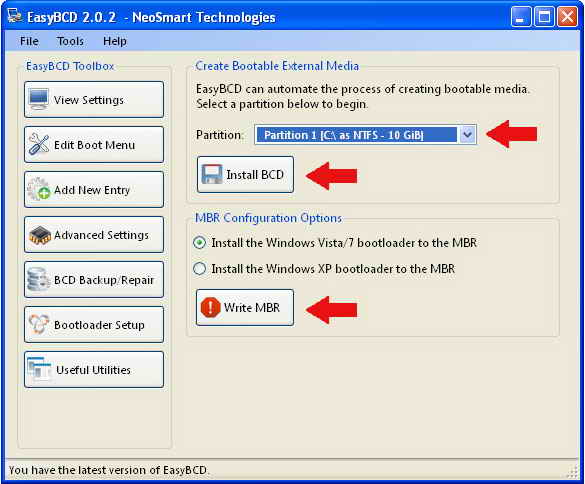






Tidak ada komentar:
Posting Komentar